ここ最近、steamでベータ版ではありますがバックグラウンド録画が実装されました!!
PS4・PS5のようにゲームを起動すると録画してくれます。
また、普通の録画ソフトのように任意に録画することも可能で、Steamの良い所は設定で録画するかしないかを選択するところ!!
今回は、ベータ版ではありますが、新たに実装された録画機能について試してみたので紹介していきたいと思います!!
録画機能を有効化する方法
①Steamクアイアントをベータ版に変更する
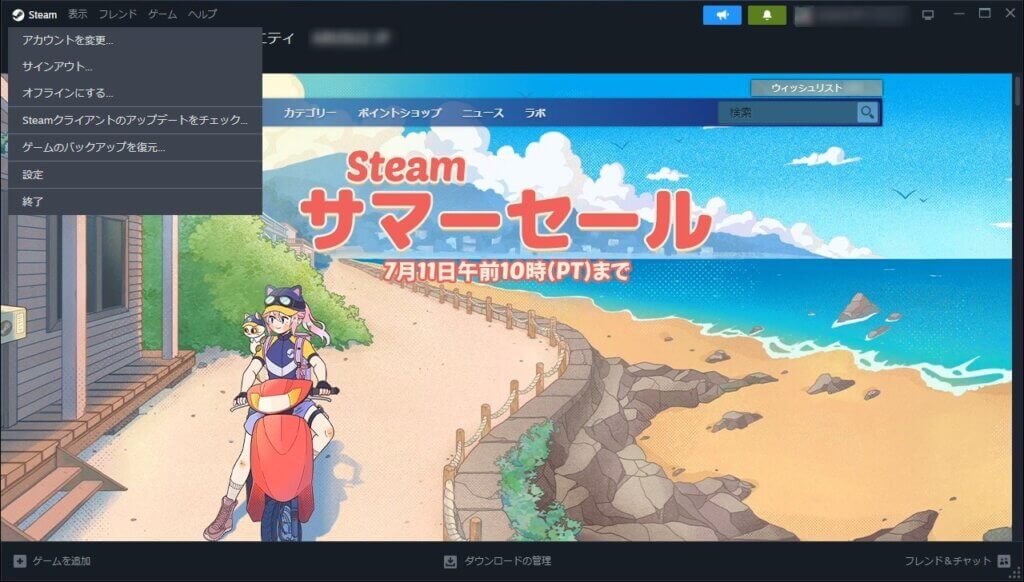
録画機能はまだ正式実装がされておらず、テスト段階であることから、クアイアントをベータ版に切り替える必要があります。
(あっ!サマーセールだ)
まず左上のSteamを押して設定を選んでください。
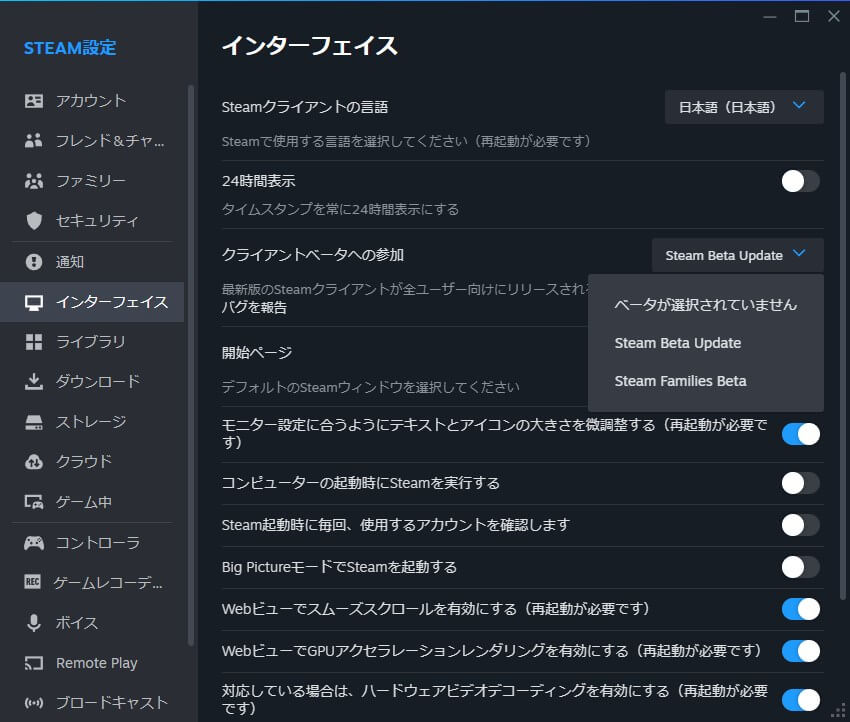
設定画面でコントローラの下にゲームレコーディングという項目があれば、既にベータ版に切り替えているので、これから紹介する操作は不要です。
ゲームレコーディングが表示されていない場合は、インターフェースの「クライアントベータへ」の参加のところで「Steam Beta Update」を選択します。
この後、クライアントの更新が始まりますので、更新して再起動しましょう!
再び設定画面を開くと、ゲームレコーディングが出てきます。
②Steam設定のゲームレコーディングで設定
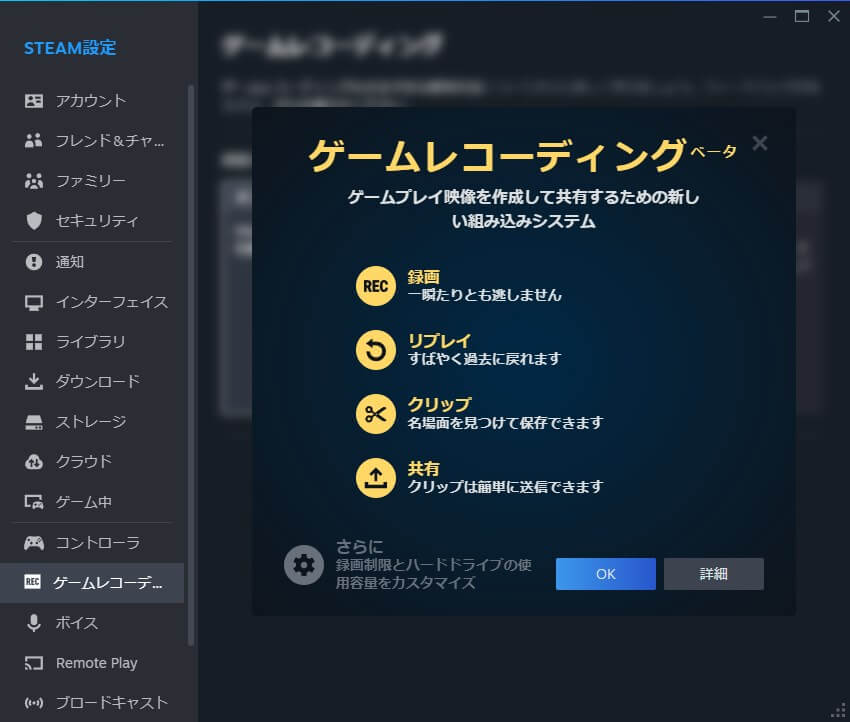
ゲームレコーディングを押すと、上のような感じで簡単な紹介画面が表示されます。
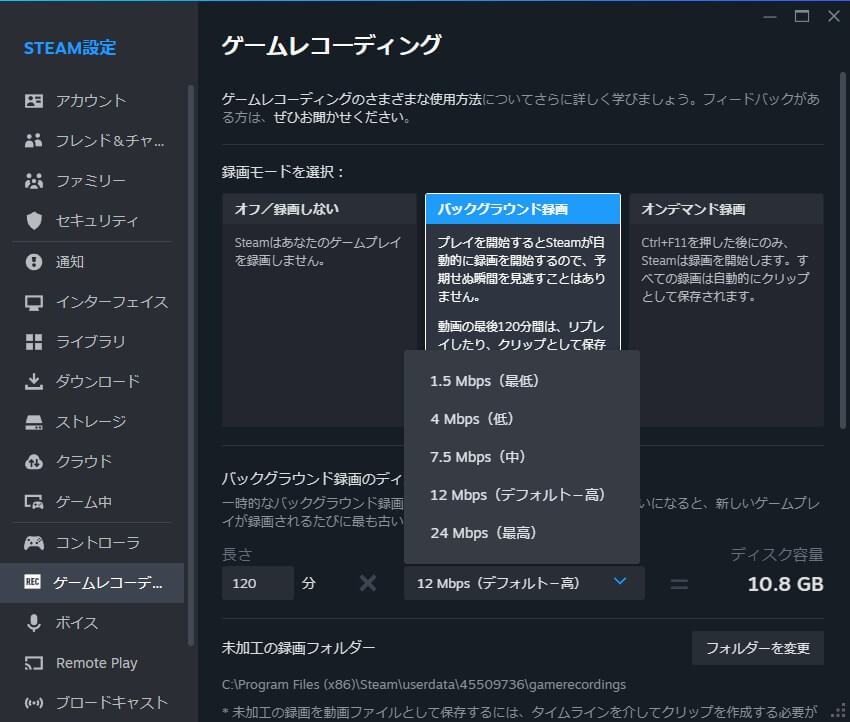
実際の設定画面も難しい知識は必要ありません。
モードは「録画なし」「バックグラウンド録画」「オンデマンド録画」の三択を選ぶだけ。
下の画面でMbpsを選択することで、120分で録画した際のディスク容量を自動的に計算してくれます!
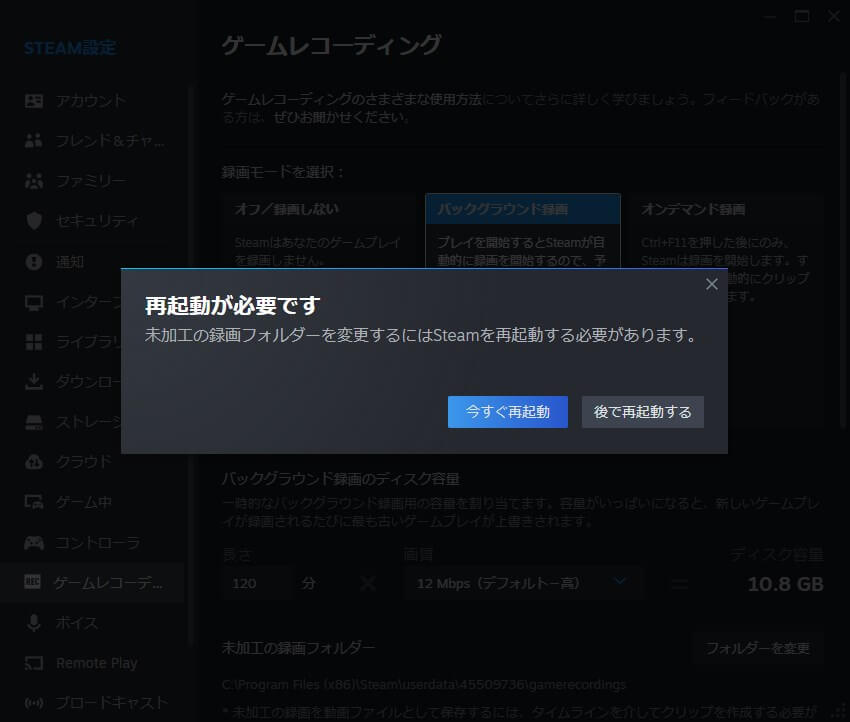
録画する場所を変更した場合、上の画像のように再起動を要求されました。
設定が問題なければ、あとはゲームを起動すると自動的に録画が開始されます。
実際にバックグラウンド録画しながらプレイしてみた
実際にバックグラウンド録画しながらエルデンリングをやったものを動画にしてあげてみました。
ちなみに、動画を流しながらゲームしていたのですが、音はゲーム音のみ拾っていますね。
18分で約1.4GBでこれだけの動画になるなら自分的には満足です。(´・ω・`)b
一々OBSを起動するという過程が無くなって、気軽にゲームプレイ動画を残せるので、ブログ用にスクショを意識する必要が無くなりました。
まぁ、普通に画像として残したくてスクショすることもあるんですけどね。
容量に余裕があるなら是非設定しておこう!!
まだベータ版ではありますが、気軽に、しかも設定しておけば勝手に録画してくれるという、自分にとってはありがたい機能がついてくれました。
何より、他のソフトを起動させる心配がないというのが大きなメリットでしょうか。
ベータへの切り替えは誰でもできるので、興味を持った方は是非試してみてください!!
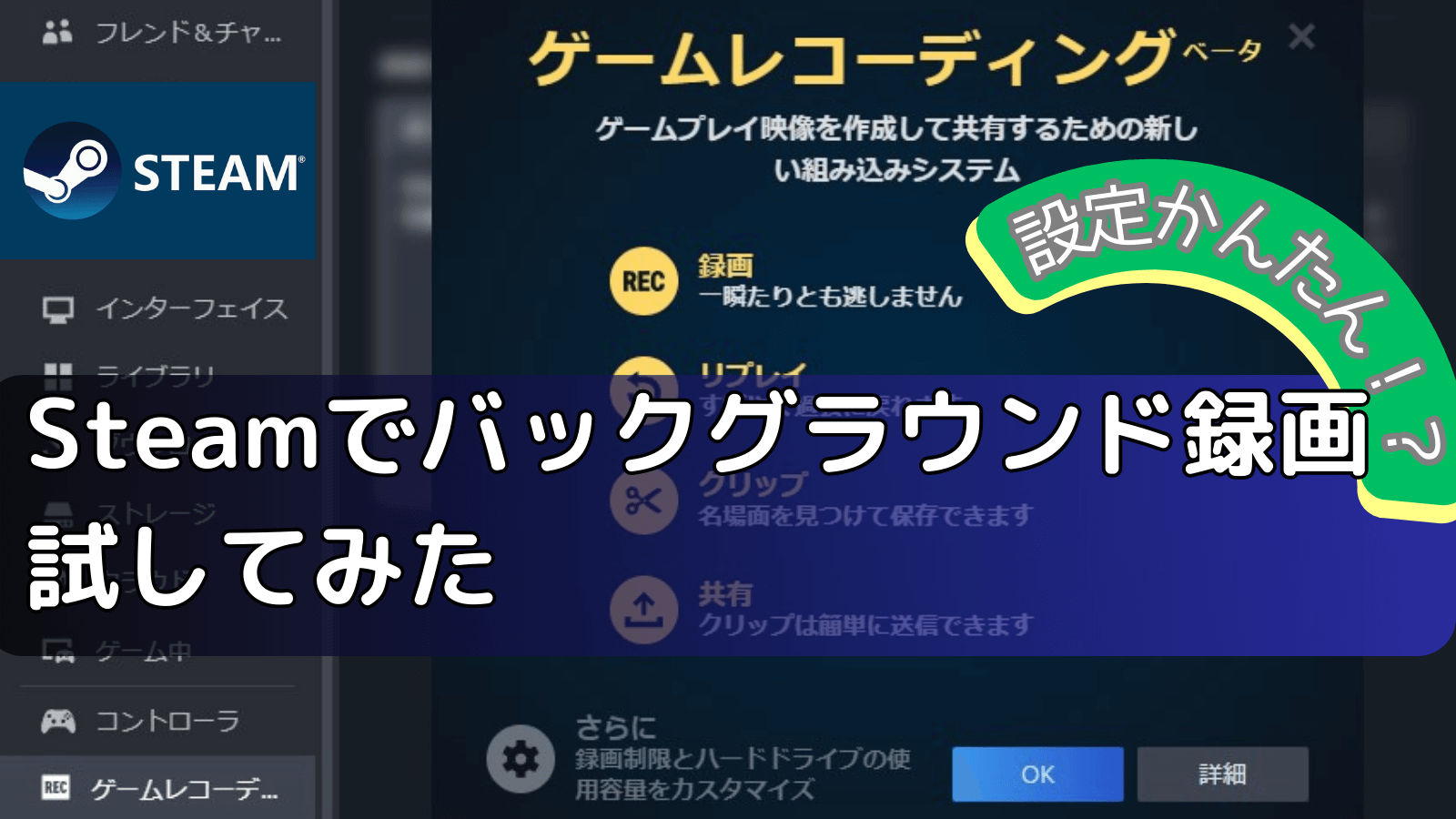


コメント